Sie befinden sich hier: Anfangen > Schritt 2: Das MIDI-System einrichten
Schritt 2: Einrichten des MIDI-Systems
MIDI bedeutet Musical Instrument Digital Interface. Dies ist eine Art „elektronische Sprache“ zwischen Computern und elektronischen Musikinstrumenten. Wir gehen zunächst davon aus, dass Sie ein MIDI-Keyboard anschließen möchten, obwohl Sie jede Art von MIDI-Instrumenten einsetzen können.
Für ein Basis-MIDI-System benötigen Sie neben Ihrem Computer zumindest folgende Komponenten:
- Ein MIDI-Keyboard
- Verstärker/Lautsprecher oder Kopfhörer
- Zwei MIDI-Kabel
- Ein MIDI-Interface mit einem passenden USB-Kabel
Die letzte Komponente, das MIDI-Interface, ist ein kleines Gerät, das die vom MIDI-Keyboard ankommenden Signale in musikalische Informationen umwandelt, die der Computer versteht und umgekehrt. Ausstattung und Funktionalität der verschiedenen MIDI-Interfaces können sehr unterschiedlich sein. Die meisten und gängigsten MIDI-Interfaces benötigen keine eigene Stromversorgung und haben in der Regel nur Anschlüsse für ein einziges Keyboard. Erhältlich, aber auch entsprechend kostspieliger sind Modelle, welche die Möglichkeit zum Anschluss gleich mehrerer MIDI-Geräte bieten. Die meisten Macintosh-Rechner verfügen über USB-Anschlüsse (Universal Serial Bus). Bei USB handelt es sich um die aktuelle Standard-Technologie, bei der nach Anschluss externer Geräte kein Neustart des Computers mehr notwendig ist.
- Stellen Sie den Computer, Ihr Keyboard und das MIDI-Interface an dem von Ihnen gewünschten Platz auf. Schließen Sie die Netzstecker an eine Steckdose an, aber lassen Sie die Geräte zunächst ausgeschaltet.
- Stecken Sie das eine Ende des MIDI-Interface-Kabels in das Interface und das andere Ende in den seriellen- oder den USB-Anschluss auf der Rückseite Ihres Macintosh.
- Stecken Sie das eine Ende des MIDI-Kabels in die MIDI In-Buchse Ihres Keyboards. Das andere Ende stecken Sie in die mit MIDI Out bezeichnete Buchse Ihres MIDI-Interfaces.
- Mit dem zweiten Kabel verfahren Sie genau andersherum. Stecken Sie ein Ende in die MIDI Out -Buchse Ihres Keyboards und das noch verbleibende Ende in die mit MIDI In bezeichnete Buchse Ihres Interfaces.
Die meisten MIDI-Probleme resultieren aus einem falschen Anschluss der Kabel! Der Trick dabei ist, sich vorzustellen und zu verstehen, welchen Weg die musikalischen Informationen nehmen: Wenn Sie Noten auf Ihrem MIDI-Keyboard spielen, verlassen die Daten das Keyboard über die Buchse MIDI Out des Keyboards und gelangen über den Eingang des Interfaces (MIDI In) schließlich in den Computer. Wenn umgekehrt der Computer nun Ihre Noten wieder abspielt, verlassen die Musikdaten den Computer zunächst in das Interface. Von dort gelangen die musikalischen Informationen wieder über den Port bzw. das Kabel MIDI Out in die Buchse MIDI In des Keyboards. Auch wenn es also zunächst unverständlich erscheint, stecken Sie das Kabel MIDI Out in die MIDI In-Buchse des Keyboards und umgekehrt.
Im folgenden Schaubild sind die Verkabelungen des Systems dargestellt:

- Schalten Sie nun alle Geräte ein.
Ihr MIDI-System ist jetzt zum Einsatz bereit. Falls Sie nun ein MIDI-Gerät umbenennen oder weitere Einstellungen vornehmen wollen, sollten Sie zum folgenden Abschnitt Einrichten der MIDI-Software unter OS-X springen. Andernfalls dürfte Ihr MIDI-System jetzt korrekt angeschlossen sein, und Sie können nun zum Abschnitt PrintMusic starten in diesem Kapitel vorblättern.
Einrichten der MIDI-Software unter OS-X
Zur Einrichtung Ihrer MIDI-Software können Sie die auf Ihrem Computer bereits vorhandenen Dienstprogramme heranziehen. So fällt es recht leicht, Ihre MIDI-Geräte zu konfigurieren. Gehen Sie dazu wie folgt vor:
- Navigieren Sie zu Ihrer Festplatte, und wählen Sie dann Programme > Dienstprogramme > Audio-MIDI-Setup. Es erscheint die Dialogbox „Audio-MIDI-Konfiguration“. Wir werden in diesem Fenster nun neue Geräte hinzufügen.
- Wählen Sie Fenster > MIDI-Fenster einblenden. Das Audio-MIDI-Setup wird nun automatisch nach angeschlossener MIDI-Hardware und installierter MIDI-Software suchen. Falls der Computer das gewünschte Gerät bei diesem Vorgang nicht finden sollte, schauen Sie in der Gerätedokumentation nach erweiterten Installationsanleitungen nach. Oftmals muss für das MIDI-Interface bzw. USB-MIDI-Keyboard ein spezieller Treiber installiert sein, damit das Gerät erkannt wird. Diese Treiber finden Sie auf den Internetseiten des Herstellers.
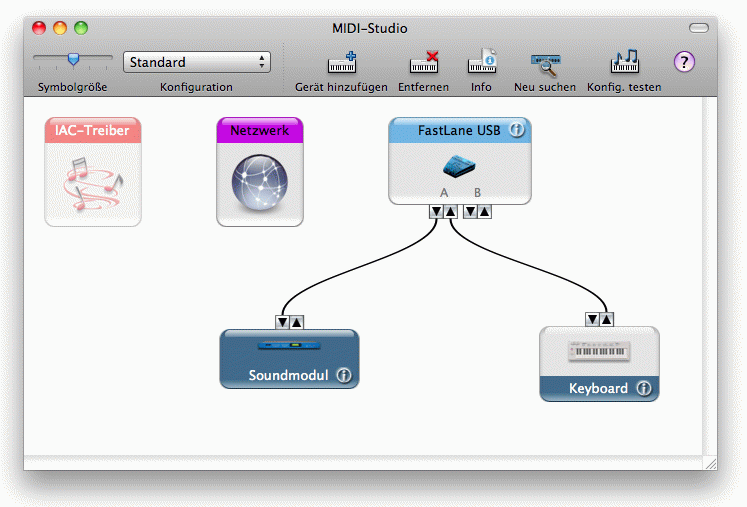
- In der Symbolleiste klicken Sie nun auf die Taste Hinzufügen, um ein neues Gerät der Studiokonfiguration hinzufügen zu können. Gegebenenfalls müssen Sie das neue Gerätesymbol durch Ziehen verschieben, damit es nicht bereits vorhandene Geräte überdeckt.
- Doppelklicken Sie auf das neue Gerätesymbol. Die Dialogbox „Eigenschaften von „Neues externes Gerät““ erscheint.
- Geben Sie einen Gerätenamen ein, und wählen Sie dann den Hersteller und das Modell des Geräts. Sollten weitere Eigenschaften zur Konfiguration bereitstehen,
klicken Sie auf den schwarzen Abwärtspfeil bei „Mehr Informationen“.
- Klicken Sie auf Anwenden und schließen Sie die Dialogbox. Wiederholen Sie die zuvor beschriebenen Schritte bei jedem weiteren Gerät, das Sie der Studiokonfiguration hinzufügen möchten.
- Wenn Sie einen MIDI-Controller (z. B. ein MIDI-Keyboard) für die MIDI-Eingabe verwenden sollten, ziehen Sie den Ausgangspfeil des neuen Gerätesymbols auf den Eingangspfeil des MIDI-Interfaces.
- Sollten Sie ein Sound-Modul für die Wiedergabe im Einsatz haben, ziehen Sie den Eingangspfeil dieses Sound-Moduls auf den Ausgangspfeil des MIDI-Interfaces.
- Falls Sie ein MIDI-Gerät, wie z. B. ein MIDI-Keyboard, sowohl für die MIDI-Eingabe als auch für die MIDI-Wiedergabe verwenden sollten, verbinden Sie den Ausgangspfeil des Geräts mit dem Eingangspfeil des Interfaces und den Einangspfeil des MIDI-Gerätes mit dem Ausgangspfeil des Interfaces.
Um sicherzustellen, dass die Installation korrekt ist, testen wir nun die MIDI-Einstellungen.
- Klicken Sie die Schaltfläche Konfig. testen oben rechts. Die Eingabemarke ändert sich in zwei Achtelnoten.
- Klicken Sie den abwärts zeigenden Pfeil neben dem Symbol eines MIDI-Geräts. Ihr Computer schickt jetzt ein Signal an an Ihr MIDI-Gerät. Das Lämpchen „Out“ an Ihrem MIDI-Gerät leuchtet und/oder Sie hören einen Ton, der auf dem MIDI-Gerät gespielt wird.
- Klicken Sie das Symbol für die internen Lautsprecher in der oberen rechten Ecke des Finders und ziehen Sie den Regler nach oben, wie hier dargestellt.
- Spielen Sie eine Note auf Ihrem externen MIDI-Gerät. Das MIDI-Gerät sendet jetzt ein Signal an Ihren Computer. Am MIDI-Interface leuchtet das „In“-Lämpchen und/oder Sie hören einen Ton aus den Lautsprechern Ihres Rechners.
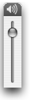
- Verlassen Sie die Audio-MIDI-Konfiguration.


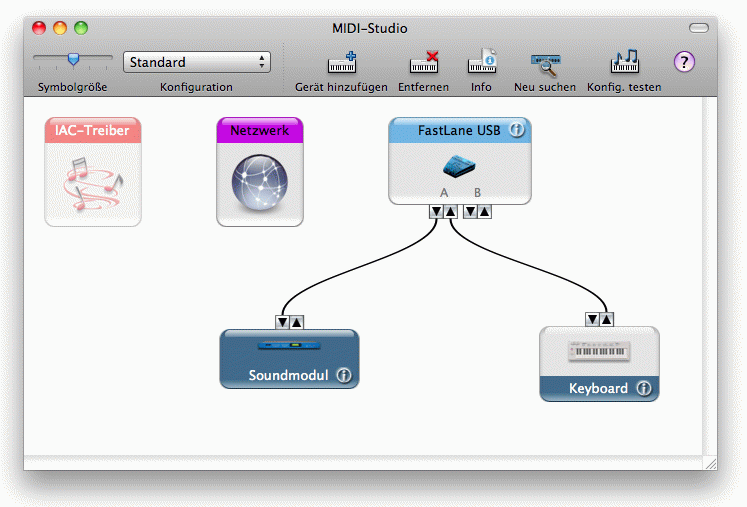
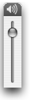
 Vorher
Vorher

